文章詳情頁
win10系統開啟禁用的網絡連接的方法
瀏覽:132日期:2023-03-27 16:09:15
win10系統是現在比較常用到的Windows操作系統,在這個系統中有比較豐富的功能可以幫助用戶完善電腦的使用體驗,因此相關的設置也會比較復雜,一些習慣使用win7系統的用戶剛升級之后還不知道很多操作要怎么進行,有時候用戶需要將被禁用的網絡重新開啟,但是不知道在win10系統中要如何操作開啟,所以接下來這篇教程就是跟大家分享具體的win10系統開啟禁用網絡的具體操作方法的,感興趣的朋友可以一起來看看小編分享的這篇方法教程,希望這篇方法教程能夠幫到大家。
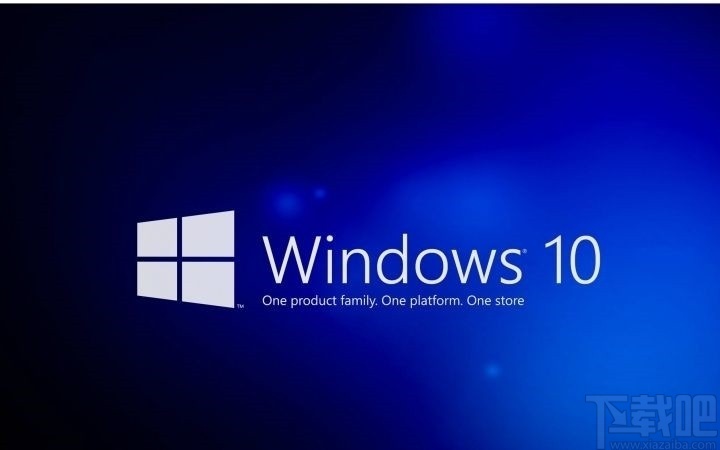
1.首先第一步我們在狀態欄右邊找到網絡連接圖標之后,使用鼠標右鍵點擊它,點擊之后選擇“打開網絡和Internet設置”選項并點擊。
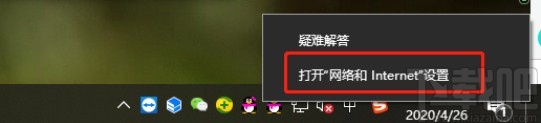
2.打開之后我們在出現的界面右邊,找到網絡和共享中心這個選項,找到之后點擊這個選項。
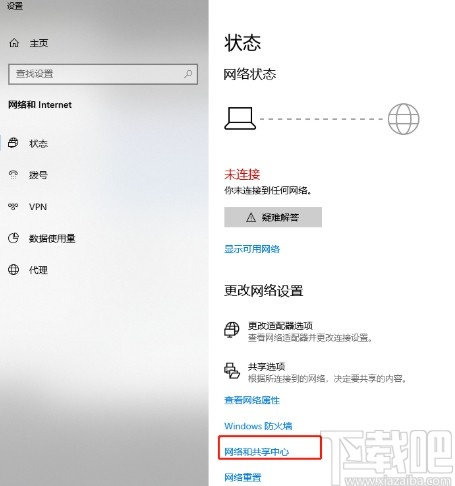
3.點擊打開網絡和共享中心之后,在界面的左邊找到更改適配器設置這個選項,找到之后點擊它。
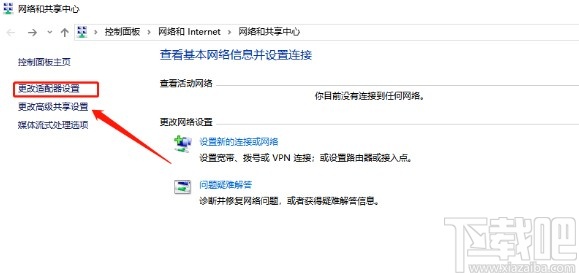
4.之后下一步我們找到被禁用的網絡,使用鼠標右鍵點擊它,如下圖中所示。
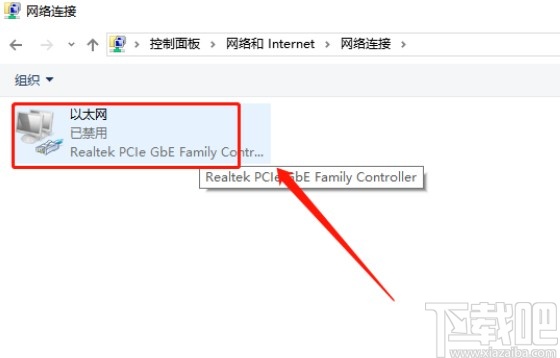
5.鼠標右鍵點擊之后,最后一步我們選擇其中的啟用這個選項,將這個禁用的網絡選項重新開啟就可以了。
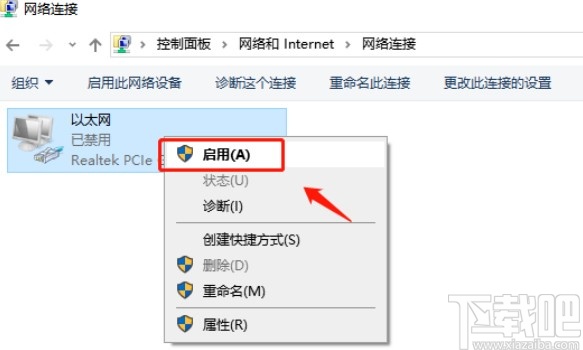
以上就是小編今天跟大家分享的在win10系統中開啟禁用的網絡的具體操作方法了,還不知道要如何操作的朋友趕緊試一試這個方法吧,希望這篇教程能幫到大家。
相關文章:
1. Win10系統日歷怎么修改日歷背景或字體顏色?2. Win10系統如何把任意文件夾固定到任務欄?3. Win10系統中Chrome占用內存太大具體處理步驟4. 筆記本win10系統啟動不了怎么修復5. 恢復win10系統默認字體的三種方法6. Win10怎么切換賬戶?Win10系統切換賬戶的方法教程7. ThinkPad E480如何重裝Win10系統?ThinkPad E480重裝Win10系統的方法8. 華為筆記本如何重裝Win10系統?華為筆記本重裝Win10系統的方法9. Win10系統兩臺電腦怎樣共享打印機?10. Win10系統無法登錄便箋如何解決?OneNote(便箋)無法登錄解決方法
排行榜

 網公網安備
網公網安備